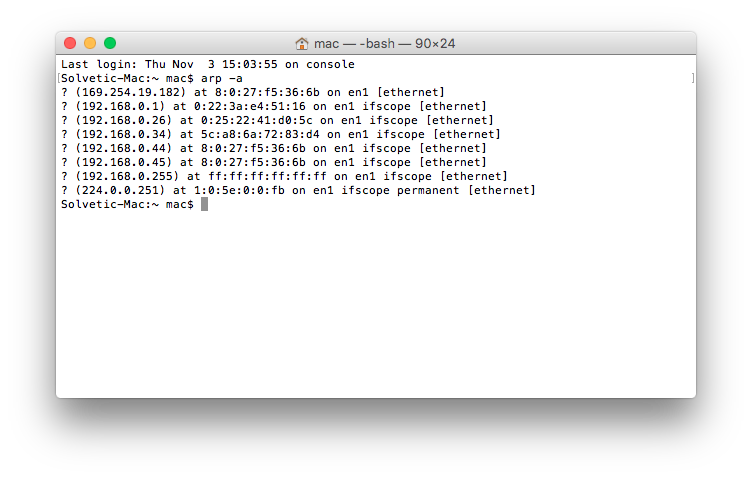Dentro de nuestra organización sabemos que cada equipo tiene un identificador en la red que le permite navegar y transportar información dentro de la misma y esta es la dirección IP. Cada equipo y dispositivo tiene asignada una dirección única que son conocidas como IPv4, próximamente llegarán las IPv6.
Cuando gestionamos equipos con sistemas Operativos Mac OS, llámese Mac OS X o macOS Sierra en oportunidades debemos conocer qué equipos están en nuestra red de área local, o más conocida como LAN, para realizar tareas de gestión y control.
En esta oportunidad veremos cómo podemos ver qué dispositivos y qué direcciones IP están asignadas a través de la terminal en macOS Sierra.
1. Cómo usar el comando ARP
El comando con el cual podremos visualizar los equipos en la red local es ARP (Address Resolution Protocol – Protocolo de resolución de Direcciones) el cual nos brinda información detallada sobre los recursos de red conectados localmente.
Para acceder a la terminal usaremos alguna de las siguientes opciones:
a. Ingresando la palabra terminal desde Spotlight y allí seleccionar la utilidad Terminal.
b. Dirigirnos a la ruta Ir / Utilidades / Terminal.
En la terminal de macOS Sierra ingresaremos lo siguiente:
arp -a
El resultado obtenido será el siguiente:
Podemos ver que arp nos despliega información detallada de los dispositivos conectados incluyendo:
- Dirección IP
- Dirección MAC del equipo
Observamos que la última dirección IP desplegada es la IP asociada al broadcasting o difusión de la red, 192168.0.255. En caso que esta dirección IP no la veamos reflejada podemos hacer un ping a ella usando la siguiente línea:
ping 192.168.0.255y ejecutar de nuevo el comando:
arp -a
2. Parámetros para usar el comando ARP
Algunas de las opciones con las que contamos en macOS Sierra usando el comando arp son las siguientes:
Podemos comprender cómo usando este sencillo comando podremos tener a mano todas las direcciones IP que están conectadas en tiempo real en la red local. Con esta información podrás tener un mayor control sobre tu red, suele ser muy útil para ciertas funciones como testear la red local. Si además de Mac tienes un ordenador con otro Sistema Operativo, aquí también puedes saber tu dirección pública y privada en Windows 10.